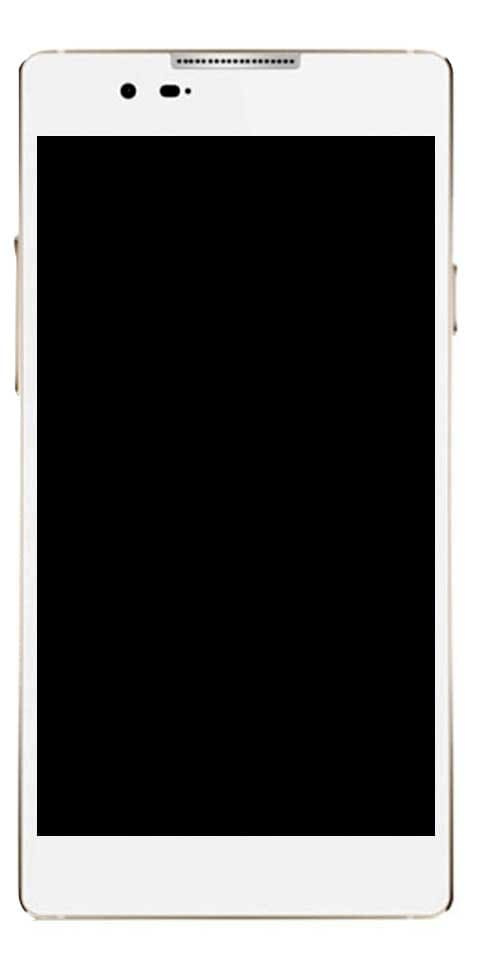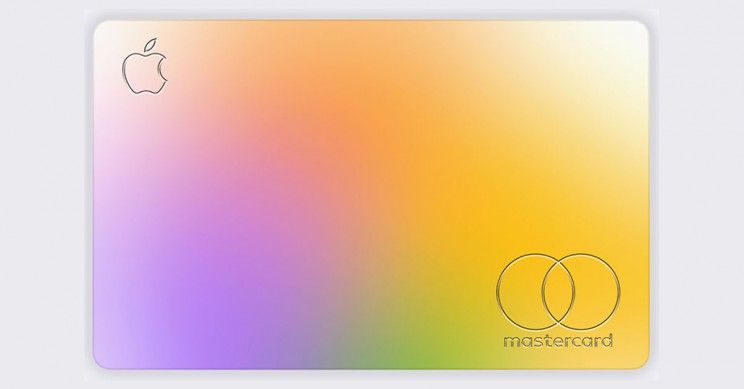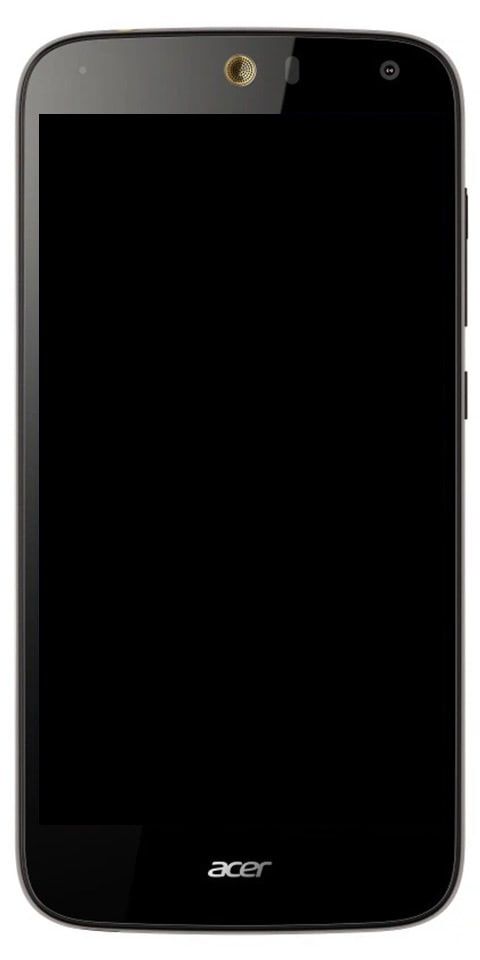மைக்ரோசாஃப்ட் எக்செல் இல் ஒவ்வொரு வரிசையையும் எப்படி நிழலாக்குவது
பெரிய அளவிலான தரவைப் பார்ப்பது கண்களில் மிகவும் கஷ்டமாக இருக்கும். அதிர்ஷ்டவசமாக மாற்று வரிசை ஸ்டைலிங் எளிதாக்க எக்செல் ஒரு பயனுள்ள செயல்பாட்டைக் கொண்டுள்ளது. வெறுமனே ஜீப்ரா ஸ்ட்ரைப்பிங் வைக்கவும். மாற்று வண்ணங்களில் நிழல் வரிசைகள் பெரிய அளவிலான தரவை எளிதாக வேலை செய்ய சிறந்த வழியாகும். சரி, இந்த கட்டுரையில் மற்ற ஒவ்வொரு வரிசையையும் நீங்கள் எவ்வாறு நிழலாட முடியும் என்பதை நாங்கள் உங்களுக்கு சொல்லப்போகிறோம் மைக்ரோசாஃப்ட் எக்செல் .
நெடுவரிசைகளில் உரை மற்றும் எண்களைக் காண்பது மற்றும் ஒரு வரிசையும் கண்களில் சரியாக எளிதானது அல்ல. நீங்கள் முயற்சி செய்யக்கூடிய பல முன் உருவாக்கிய வண்ணத் திட்டங்கள் உள்ளன. அல்லது நீங்கள் அவற்றைப் பார்ப்பதற்கான தொந்தரவைக் காப்பாற்றலாம் மற்றும் வண்ண நிழலுக்கு மாற்று வரிகளைத் தேர்ந்தெடுக்கலாம்.
அமைவு கோப்புகளை நீக்கு
இருப்பினும், கவலைப்பட வேண்டாம், உங்கள் வரிசைகளை கைமுறையாக வண்ணமயமாக்க வேண்டியதில்லை. நீங்கள் ஒரு சில கிளிக்குகளில் இதைப் பயன்படுத்தலாம். உங்கள் கோப்பில் உள்ள மற்ற ஒவ்வொரு வரிசையையும் எவ்வாறு நிழலாக்குவது என்பது இங்கே.
முதலில், உங்கள் முழு அட்டவணையையும் தேர்ந்தெடுக்கவும். உங்கள் எக்செல் மெனுவின் முகப்பு தாவலில் வடிவமைப்பு என அட்டவணை என்பதைக் கிளிக் செய்க.

தொடர்ச்சியான விருப்பங்கள் மற்றும் வண்ண தேர்வுகளை நீங்கள் காண்பீர்கள். நீங்கள் விரும்பும் ஒன்றைத் தேர்ந்தெடுக்கவும். முன்னமைவுகளில் வண்ணத்தின் வெவ்வேறு நிழல்கள், வெளிப்புறங்கள் மற்றும் தலை டோன்களைக் கொண்ட விருப்பங்கள் உள்ளன. நீங்கள் விரும்பும் ஒரு விருப்பத்தை நீங்கள் கண்டறிந்ததும். நீங்கள் அதைக் கிளிக் செய்ய வேண்டும். ஸ்டைலிங் உடனடியாக உங்கள் அட்டவணையில் பயன்படுத்தப்படும். ஒவ்வொரு வரிசையிலும் நீங்கள் நிழலாடுவது இதுதான்.

உதவிக்குறிப்பு: நீங்கள் வண்ணத்தை மாற்ற விரும்பினால். பின்னர் படிகளை மீண்டும் செய்து, நீங்கள் விரும்பியபடி வேறு முன் அமைக்கப்பட்டதைக் கிளிக் செய்க.
முடிவுரை
இந்த டுடோரியலை நீங்கள் விரும்புவீர்கள் என்று நம்புகிறேன். மைக்ரோசாஃப்ட் எக்செல் இல் உள்ள ஒவ்வொரு வரிசையையும் எவ்வாறு நிழலாக்குவது என்பதை இப்போது நீங்கள் சரியாக புரிந்து கொள்ள முடியும், அதை எப்படி செய்வது என்று எனக்குத் தெரியும். இருப்பினும், இந்த கட்டுரை தொடர்பான சில கேள்விகள் மற்றும் சிக்கல்கள் உங்களிடம் இருந்தால். கீழே உள்ள கருத்துகள் பிரிவில் நீங்கள் எங்களிடம் கேட்கலாம். நாங்கள் விரைவில் உங்களை அணுகுவோம். இந்த நாள் இனிதாகட்டும்!
மேலும் காண்க: மைக்ரோசாஃப்ட் எக்செல் இல் தலைப்பு மற்றும் அடிக்குறிப்பை எவ்வாறு சேர்ப்பது
ஸ்கைப் நிலையை நீக்குவது எப்படி